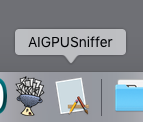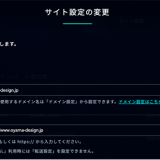『回転ビュー』とは
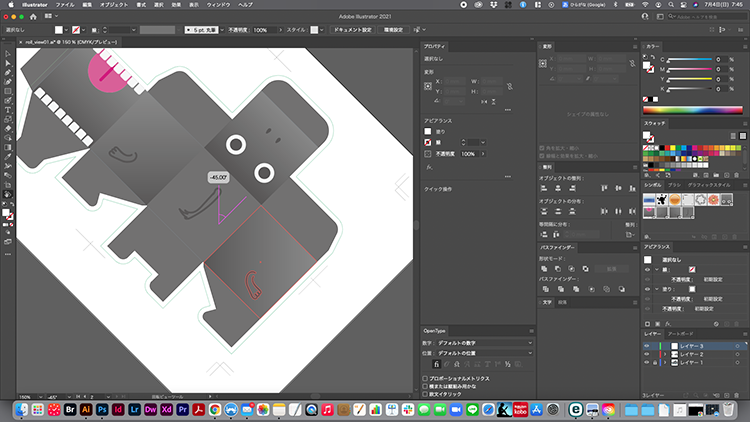
Illustratorが2021年6月リリースしたアップデートバージョン23.3.1により『ビューを回転』という機能が加わりました。
これはIllustratorの制作データやアートボードではなくキャンバスそのものが回転して様々な角度から見る事が出来るというもの。得意なペンストロークの角度で描画が出来るという事でPhotoshopには既に搭載されていた機能でしたがIllustratorにも搭載されました。Illustratorでイラストを描く人はもちろんですが、このツールに慣れればペンツールでのトレースでもマウスのストローク方向が動かしやすい方向だけに制限してトレース出来るという事も出来るかもしれません。
『回転ビュー』はグラフィックデザインで使える?
しかし、この『回転ビュー』の機能はグラフィックデザインの分野ではあまり活用出来ないのかも…とも思っています。敢えて活用出来る場面を考えるとしたらパッケージデザイン。
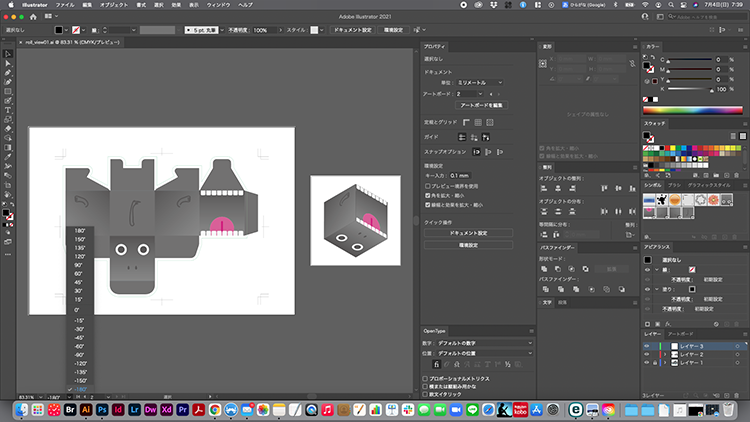
デザイン面によっては横を向いていたり、逆さまを向いていたりする事がありますので正しい向きで確認は出来るかと思います。今まではプリントアウトしてから紙を回転させながらチェックしていたという方や回転が必要な面は別レイヤーに入れてアピアランスの変形で回転をかけて配置していたという方もこれで煩わしさが解消されるかも。
使い勝手比較!Photoshop vs Illustrator
Photoshopでは絶賛されている回転ビューツール。同様の機能がIllustratorについたと言いますが実はまだ使いにくい点があります。
この回転ビューツールは手のひらツールのようなものと一緒で使いたい人には利用頻度が非常に高いツールになります。そのためキーボードのショートカットが欲しいところ。
しかしバージョン23.3.1では以下のような状態です。
| 操作 | Photoshop v22.4.2 | Illustrator v23.3.1 |
|---|---|---|
| ショートカット | R | なし |
| 回転対称 | 全てのアートボードに同時 | キャンバス |
| 回転リセット | Esc | Esc |
| 回転ビューツール以外 選択時の一時使用 | 1. Rをプレス 2. マウスをドラッグ 3. マウスをリリース 4. Rをリリース | スペース+shift |
| 文字の入力 | 回転角度に合わせる | 回転角度に合わせる |
| ファイルを閉じた後の 回転の保持 | なし | あり |
| 表示角度の保存 | なし | [表示]-[新規表示] |
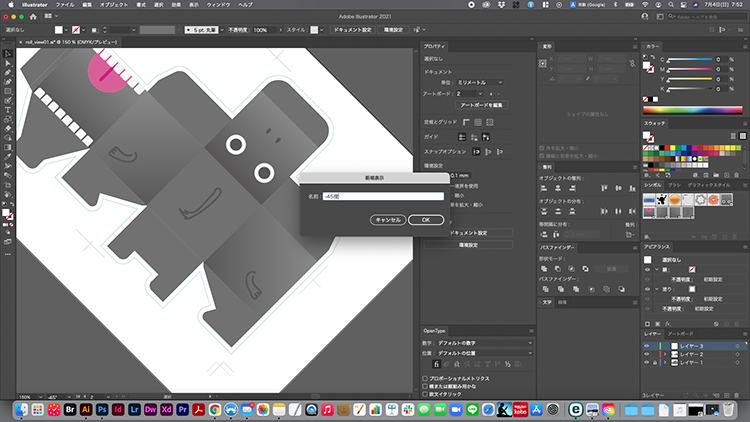
表示角度の保存はIllustratorだけの機能。これは新規表示の機能として一緒に保存されるという感じですね。
Illustratorの回転ビューツールを無効にしたい
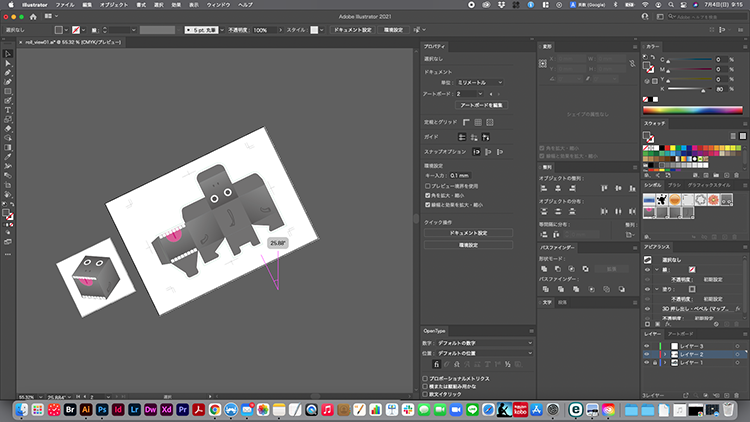
この回転ビューツール、必要ではないのに勝手に使ってしまうとお悩みの人も。
私も学生から相談を受けたのがキッカケでした。
その学生はインターネットやSNSで回転ビューツールの無効化について調べるも該当する記載は見つからず困っていました。授業中にこういった相談もあるため、まずは環境設定を確認。しかし回転ビューツールを無効化するようなものはなく、これは変更出来ない設定なのかとも思いました。
なぜか私はトラックパッドでの回転ビューツールが無効になっている
そこでじっくり方法を探ろうかと私のMacBook Proで動作確認したところ私のMacBook Proのトラックパッドではこの回転ビューツールが勝手に動くことがありませんでした。
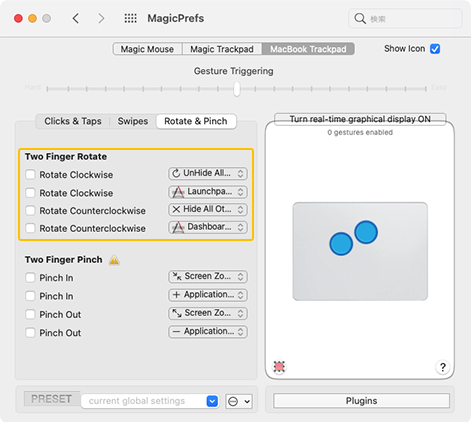
これは方法が必ずあるはずだと確信に変わりふと思い浮かんだのがトラックパッド自体の設定。
以前のブログで紹介したMagic PrefsがMagic Trackpadの設定もMacBookのトラックパッドの設定も出来るのでMacBookのトラックパッドの2本指で回す操作(Two Finger Rotate)ではと疑いましたが、ハズレ。
MacOSの環境設定にもトラックパッドの設定があるので次にそちらを確認してみたらビンゴ!

MacOSの環境設定にあるトラックパッド、その中にあるスクロールとズームの回転をオフにすれば回転ビューツールがトラックパッドで勝手に動いてしまう事は無くなります。Illustratorの回転ビューツールは使いたくないけどMacBookのトラックパッドで回転を使いたいという方には解決にならない操作ですが、この方法で解決する方は是非ご活用ください。